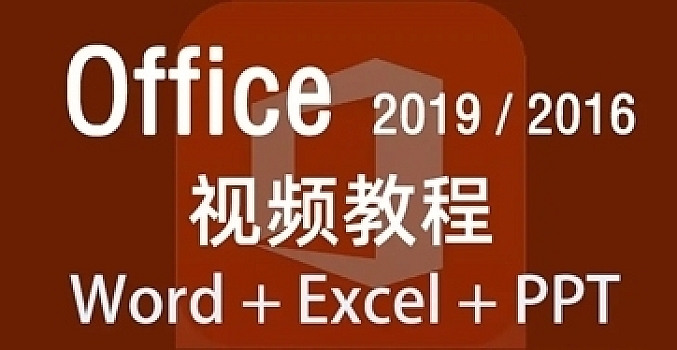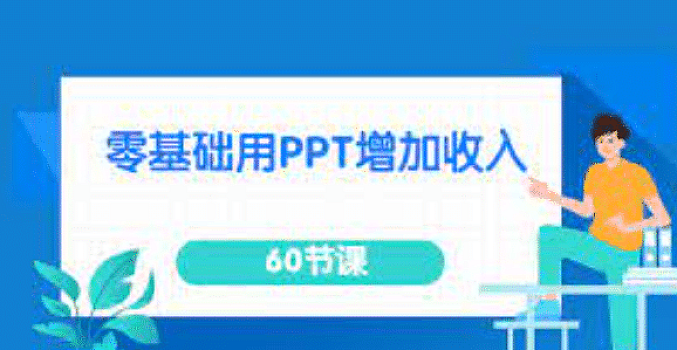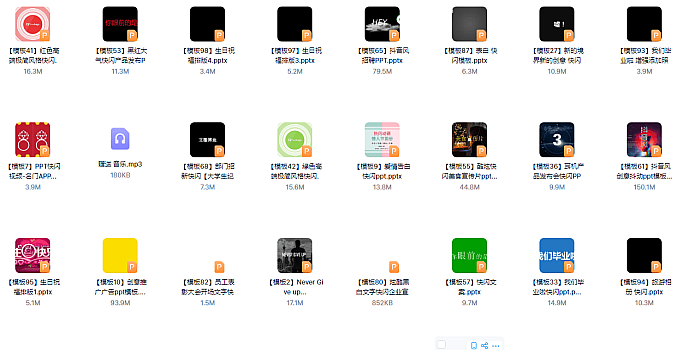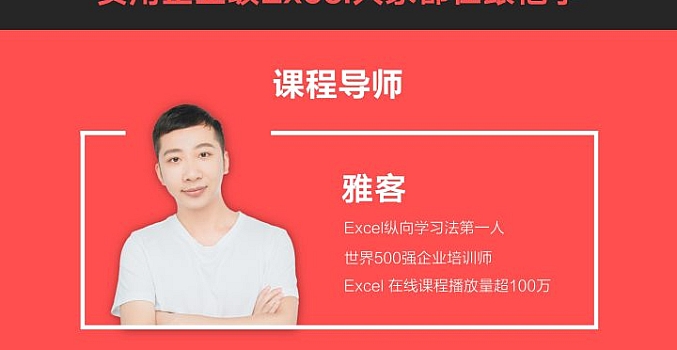快速使用 PPT处理图片简单的编辑
今天我们以图片编辑为例,来感受一下它的魅力。
比如这张照片:浓雾中的十字路口,可视化比较差。

选中照片后,即可在图片格式中快捷编辑。
抠图、校正、颜色和艺术效果都是可以设置的。
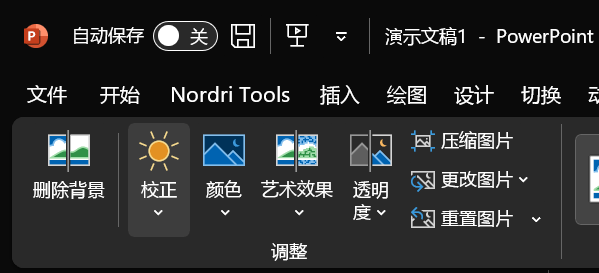
除此之外,小哥哥更建议你使用设置图片格式来编辑。
右键图标,点击设置图片格式。
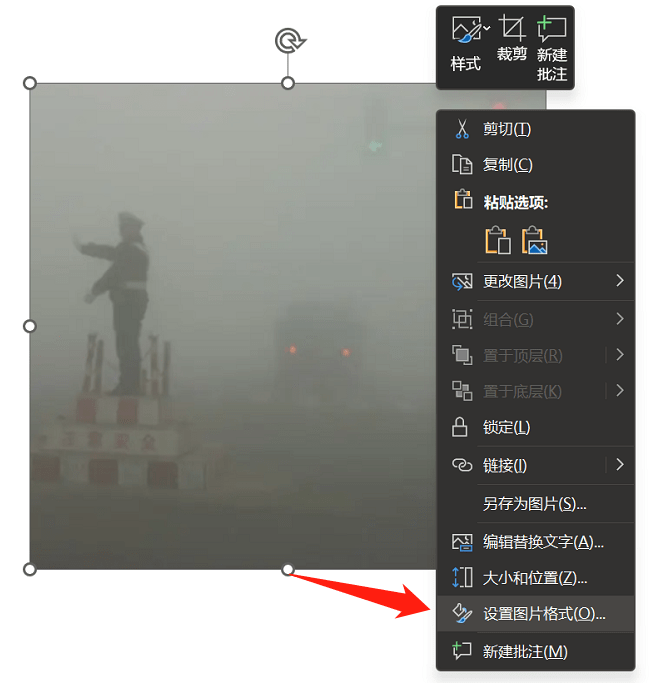
在图片校正里,可以修改清晰度、亮度和对比度。
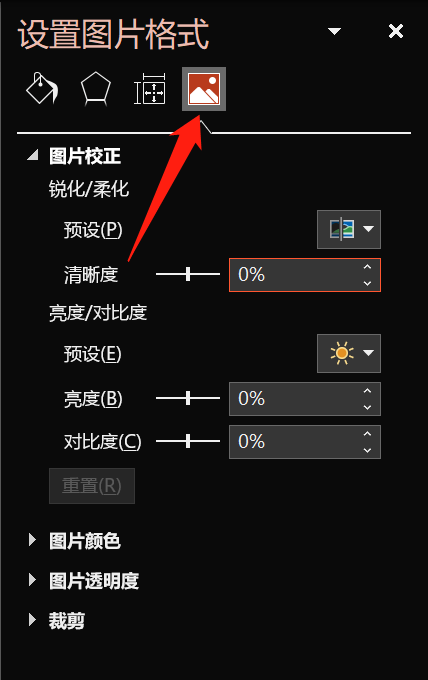
我们把对比度调高到58,图片的质感就上去了。
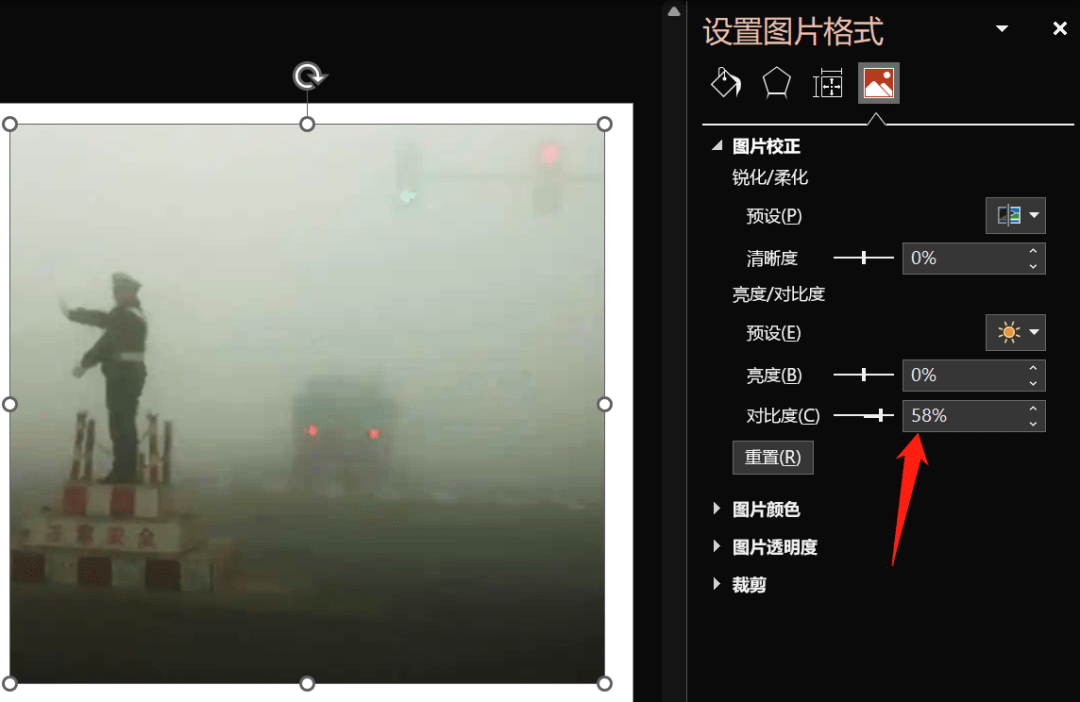
两张照片对比一下,
用PPT也可以轻松搞定照片ps。

当然,通过图片饱和度、色温的修改,可以进一步调整照片的质感。
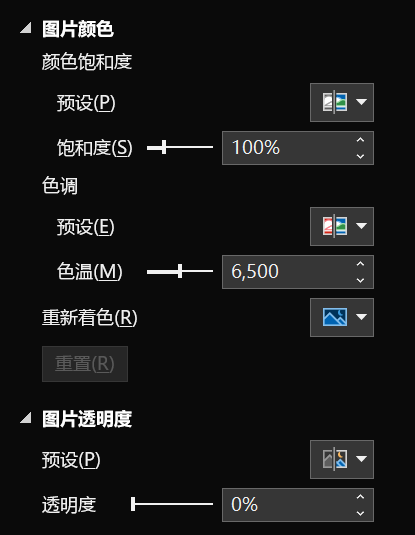
小哥哥把饱和度提高和降低色温后,
再来感受一下这张照片的变化:
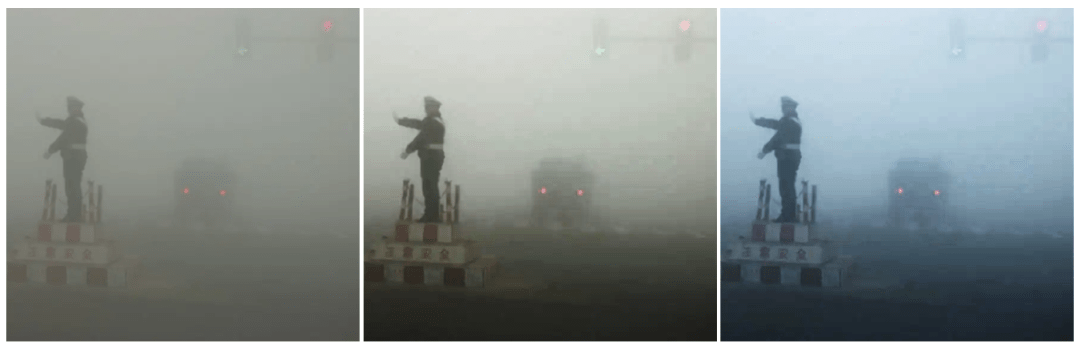
免责声明
1. 本站所有资源来源于网络,如有侵权请联系站长!
2. 如有链接失效或无法下载,请联系本站站长处理!
3. 如遇到解压密码不正确,无法解压的请联系本站站长处理!
4. 分享目的仅供大家学习和交流,您必须在下载后24小时内删除!
5. 不得使用于非法商业用途,不得违反国家法律。否则一切后果自负!
6. 本站所收取的费用仅是收集整理费用,并非售卖费用,版权争议与本站无关!
7. 本站提供的源码、模板、插件、软件等其他资源,都不包含技术服务请大家谅解!
8. 本站站长邮箱:[email protected]
壹资源网 » 快速使用 PPT处理图片简单的编辑
1. 本站所有资源来源于网络,如有侵权请联系站长!
2. 如有链接失效或无法下载,请联系本站站长处理!
3. 如遇到解压密码不正确,无法解压的请联系本站站长处理!
4. 分享目的仅供大家学习和交流,您必须在下载后24小时内删除!
5. 不得使用于非法商业用途,不得违反国家法律。否则一切后果自负!
6. 本站所收取的费用仅是收集整理费用,并非售卖费用,版权争议与本站无关!
7. 本站提供的源码、模板、插件、软件等其他资源,都不包含技术服务请大家谅解!
8. 本站站长邮箱:[email protected]
壹资源网 » 快速使用 PPT处理图片简单的编辑